教程:创建剖视图
创建剖视图
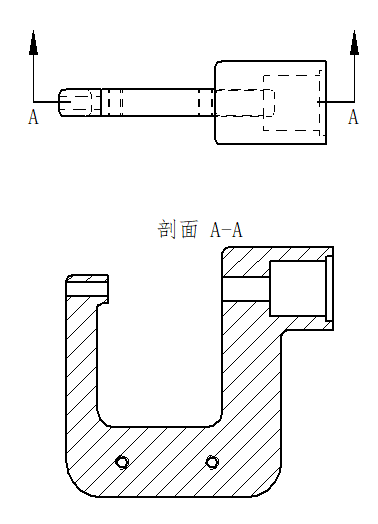
在接下来的几步中,将创建剖视图,如上所示。
要创建剖视图,首先请使用剖切平面命令在现有图纸视图上定义剖切平面。
然后,使用剖视图命令选择剖切平面,并放置剖视图。
选择剖切平面的图纸视图
-
选择工程图选项卡→视图组→剖切平面命令
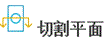 。
。 - 在图纸页上,单击下面所示的图纸视图。
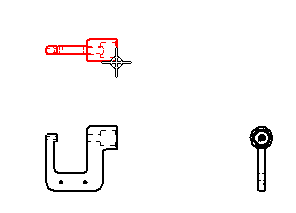
命令功能区变为显示用于绘制 2D 元素的命令。
直线命令处于活动状态。
使用缩放区域命令
放大以绘制剖切平面线。
- 在 天工
CAD
应用程序窗口的右下侧,单击缩放区域
 。
。 - 单击图纸视图的左上方,然后单击该图纸视图的右下方以围绕它进行放大。
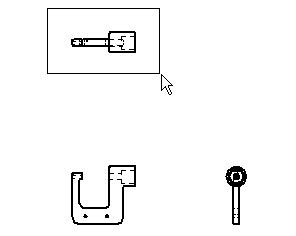
- 在调整视图区域的大小之后,右键单击以退出缩放区域命令。
绘制剖切平面
- 确保主页选项卡→绘图组→直线命令
 正在运行。
正在运行。 - 将光标定位在边的中点上,如下图所示,但不要单击。
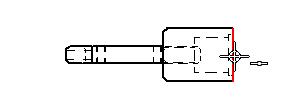
-
中点关系指示符出现时,将光标移到右侧,如下所示。
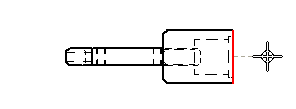
可以注意到,在高亮显示的边和光标之间出现一条虚线。这表示直线的起点与边的中点对齐。
- 单击以放置直线的起点。
- 将光标移到左侧,如下所示,当水平关系指示符显示时,单击以放置直线的端点。
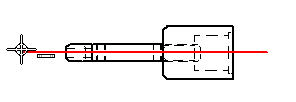
- 右键单击以重新启动直线命令。
- 选择主页选项卡→关闭剖切平面
 。
。剖切平面选项即隐藏。
剖切平面线的显示应与下图类似。
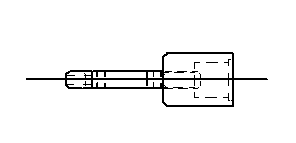
指定剖切平面方向

- 在剖切平面线上面和下面移动光标,即可注意到,当光标跨过剖切平面线时,视图方向箭头将翻转。
- 如上图所示,将光标定位在剖切平面线上,然后单击以定义剖切平面方向。
剖切平面的显示应如下所示。根据创建工程图文件所使用的模板,剖切平面方向箭头可能会以不同的符号显示。
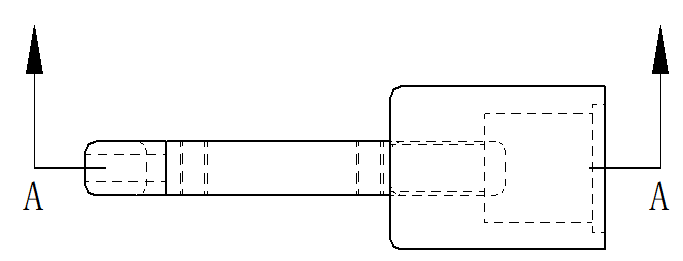
适合视图
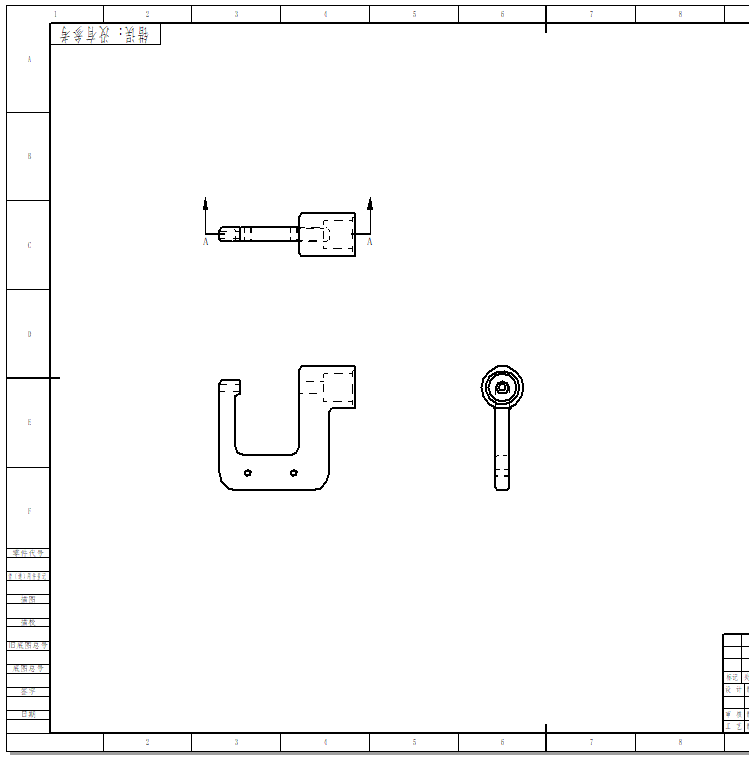
- 在应用程序窗口底部的状态栏上,选择适合
 以将图纸页适合应用程序窗口。
以将图纸页适合应用程序窗口。
创建剖视图
-
选择工程图选项卡→视图组→剖视图
 。
。 - 单击之前创建的剖切平面线,如下所示。
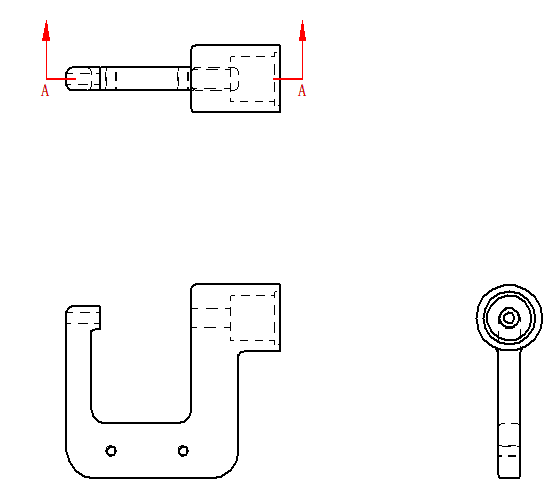
- 定位光标,如下图所示,然后单击以放置剖视图。
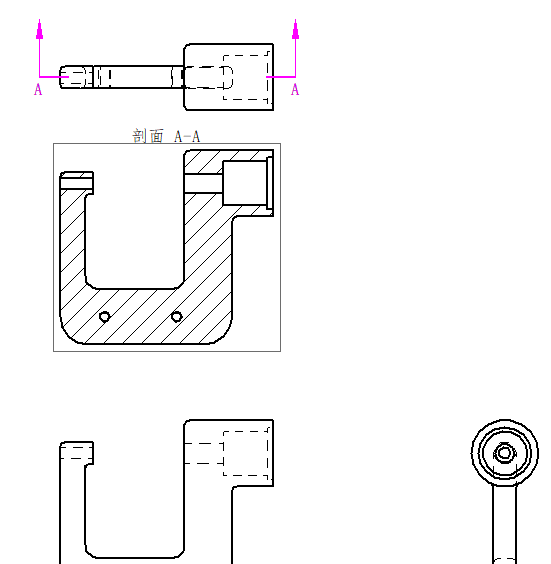
移动剖视图
创建剖视图时,默认情况下它与其源视图对齐。要独立于源视图来移动剖视图,首先清除保持对齐选项。
- 按
Esc 键启动选择命令
 。
。 - 将光标定位在剖视图上,然后右键单击以显示快捷菜单。
- 在快捷菜单上,单击保持对齐以清除保持对齐选项,如下所示。
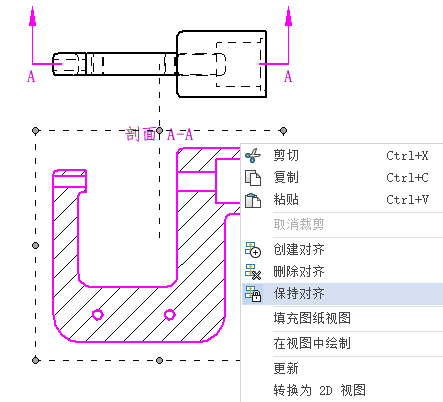
- 拖动光标以将剖视图移到下面所示的位置。
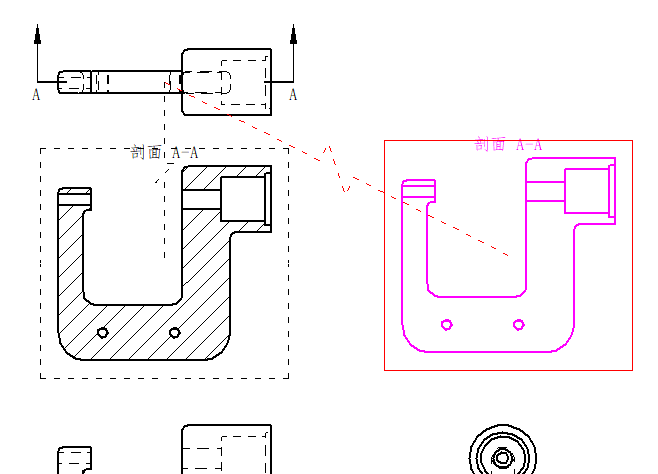
请注意,一条虚线将所选剖视图连接到其源视图。
此指示符使您以后容易确定剖视图的源视图。
- 在空白处单击以清除对剖视图的选择。
保存文件
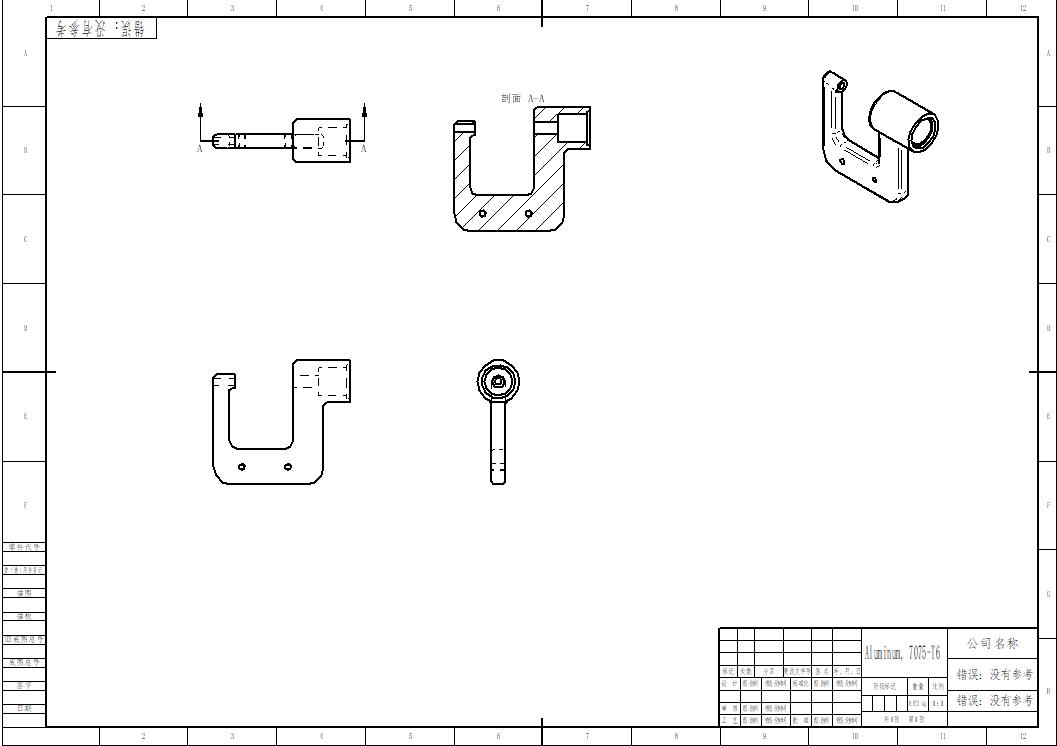
- 在快速访问工具条上,选择保存
 。
。
